本文深入分析了VPN初始化失败的原因,包括网络配置、系统环境、软件兼容性等因素。针对问题,提出了相应的解决策略,如检查网络连接、更新系统、调整VPN设置等,旨在帮助用户快速恢复VPN连接。
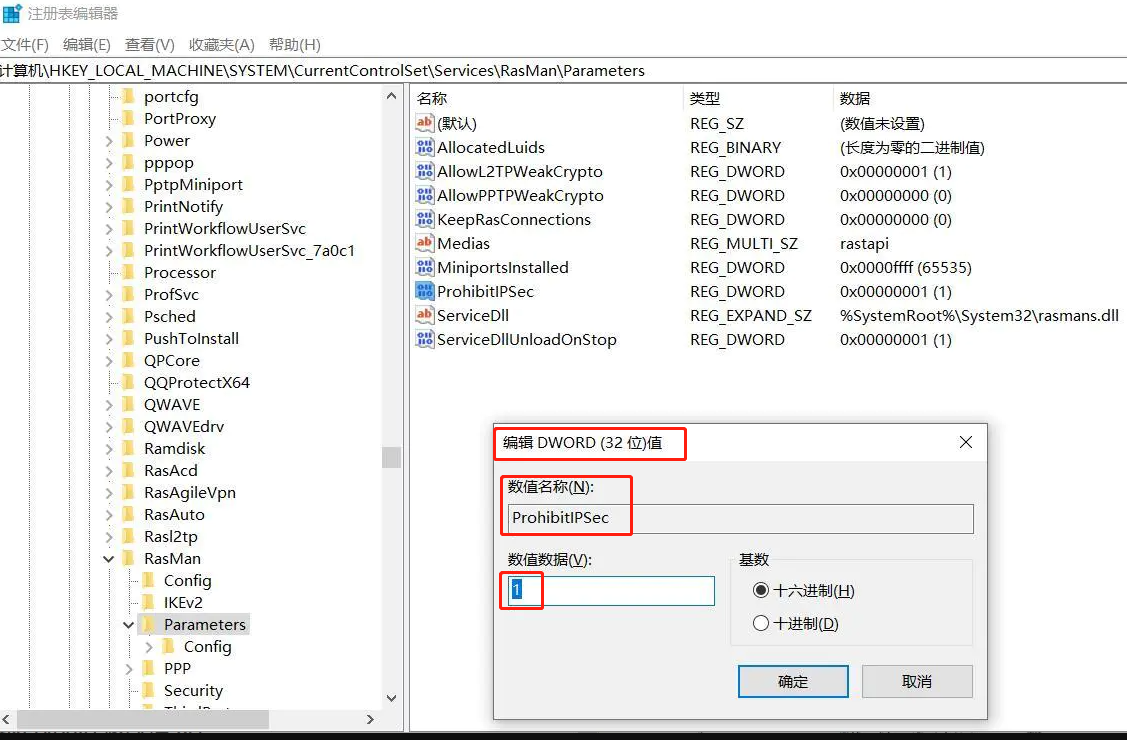
互联网的广泛应用使得VPN(虚拟私人网络)成为了众多用户日常生活与工作的重要工具,在使用VPN的过程中,用户可能会遭遇“VPN初始化失败”的困扰,本文将深入剖析VPN初始化失败的可能原因,并探讨相应的解决之道,以助用户顺利解决这一问题。
VPN初始化失败的原因解析
1. 网络连接不稳定
网络连接的不稳定性是导致VPN初始化失败的一个常见原因,当用户尝试连接VPN时,若网络信号不佳、带宽资源有限或服务器响应不稳定,都可能引发初始化失败的问题。
2. 软件问题
VPN软件自身可能存在缺陷,例如版本过旧、兼容性问题或软件编码中的bug,这些因素都可能导致初始化过程失败。
3. 系统配置失误
用户在配置VPN时,如果DNS设置错误或防火墙规则设置不当,都可能导致初始化失败。
4. 防火墙或杀毒软件的干扰
某些VPN软件在初始化时需要修改系统设置,此时防火墙或杀毒软件可能会将其识别为潜在威胁,从而阻止VPN的初始化过程。
5. 服务器故障
VPN服务器可能出现故障,如维护、带宽限制或配置错误等,这些都会影响用户连接到VPN服务。
解决VPN初始化失败的策略
1. 检查网络稳定性
用户应确保网络连接稳定,可以通过重启路由器、更换网络服务提供商或切换至移动网络等方式尝试解决问题。
2. 更新VPN软件
若VPN软件版本落后,可能导致初始化失败,用户可以尝试将软件更新至最新版本,以修复兼容性问题或软件bug。
3. 调整系统配置
用户需要检查DNS设置是否正确,并确保防火墙规则允许VPN软件访问网络,以下是调整系统配置的步骤:
(1)打开控制面板,进入“网络和共享中心”。
(2)点击“更改适配器设置”,右键点击VPN连接,选择“属性”。
(3)在“Internet协议版本4(TCP/IPv4)”中,选择“使用下面的IP地址”,并输入正确的IP地址、子网掩码和默认网关。
(4)在“DNS服务器”中,输入正确的DNS地址。
(5)点击“确定”以保存设置。
4. 关闭防火墙或杀毒软件
如果防火墙或杀毒软件阻断了VPN初始化,用户可以暂时关闭这些软件,再次尝试连接VPN,如果成功,可以进一步调整软件规则以允许VPN软件正常运作。
5. 切换VPN服务器
若服务器问题导致初始化失败,用户可以尝试更换VPN服务器,通常VPN软件中会提供多个服务器选项供用户选择。
6. 重置网络设置
若上述方法均无效,用户可以尝试重置网络设置,在Windows系统中,可以通过以下步骤进行:
(1)以管理员身份打开命令提示符。
(2)输入以下命令并按回车:
netsh winsock reset
netsh int ip reset
(3)重启计算机。
VPN初始化失败虽然常见,但通过上述方法进行排查与解决,用户可以逐步排除问题,确保VPN服务的正常运行,希望本文能为广大的VPN用户提供实用帮助。
标签: #vpn初始化失败


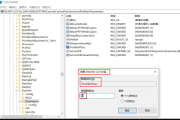
评论列表